引言
随着信息技术的不断发展,远程安装Windows系统已成为许多企业和个人用户的需求。远程安装不仅可以节省时间和人力成本,还能提高工作效率。本文将详细介绍如何通过远程方式轻松安装Windows系统,无需具备专业技能,只需按照以下步骤操作即可。
准备工作
在开始远程安装Windows系统之前,需要做好以下准备工作:
网络环境:确保电脑和服务器之间网络连接稳定,带宽充足。
安装软件:下载并安装远程安装软件,如TeamViewer、AnyDesk等。
系统镜像:准备Windows系统镜像文件,可以是ISO或GHO格式。
远程安装软件:下载并安装远程安装软件,如Windows Deployment Services(WDS)。
步骤一:配置远程安装软件
安装远程安装软件:以WDS为例,首先需要在服务器上安装WDS。
配置DHCP服务:将服务器配置为DHCP服务器,为客户端提供IP地址。
配置TFTP服务:启用TFTP服务,以便客户端可以从服务器下载安装文件。
步骤二:创建Windows系统镜像
备份原系统:在开始创建镜像之前,确保备份原系统。
使用Sysprep:使用Sysprep工具对Windows系统进行封装,以便在多个电脑上重复使用。
制作镜像文件:使用工具如EasySysprep或Ghost将封装后的系统制作成镜像文件。
步骤三:配置客户端电脑
设置BIOS/UEFI:进入BIOS/UEFI设置,将启动顺序设置为从网络启动。
连接网络:确保电脑连接到DHCP服务器提供的网络。
步骤四:远程安装Windows系统
启动客户端电脑:重新启动电脑,选择从网络启动。
选择安装镜像:在启动过程中,选择要安装的Windows系统镜像。
开始安装:按照提示操作,完成Windows系统的安装。
步骤五:安装驱动程序
安装网络驱动:在安装过程中,可能会提示安装网络驱动程序。
安装其他驱动:根据需要安装其他硬件驱动程序。
总结
通过以上步骤,您可以在远程轻松安装Windows系统。远程安装不仅可以提高工作效率,还能降低成本。希望本文对您有所帮助!